當前位置:首頁 > 幫助中心 > 聯想z41-70怎么重裝系統?電腦配置低重裝系統教程【圖文】
聯想z41-70怎么重裝系統?電腦配置低重裝系統教程【圖文】
聯想z41-70怎么重裝系統?那就得看你自己了,假如你只是經常使用電腦,但對一些專業知識不太會的話,那就建議使用u盤啟動盤來操作。因為它的步驟簡單易學,操作界面也基本都是中文的,不會像光盤重裝系統一樣,存在語言障礙。想要學習,下面就來看看電腦配置低重裝系統教程圖文。
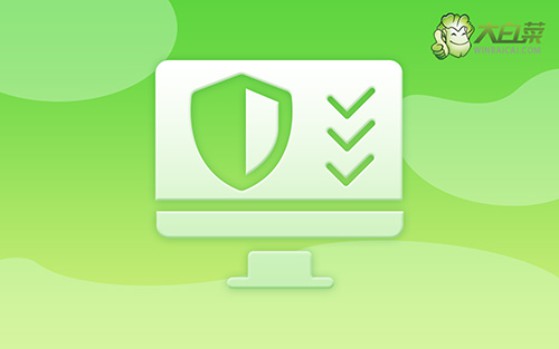
一、系統u盤安裝工具
計算機品牌:聯想z41-70
鏡像版本: Windows 7企業版
工具軟件:大白菜u盤啟動盤制作工具(點擊紅字下載)
二、系統u盤安裝準備
1、非常重要的一點,在進行系統重裝之前,你需要備份c盤的數據。因為電腦重裝系統會對C盤進行格式化,徹底清理數據。
2、U盤啟動盤作為重裝系統的重要工具,一定要選用安全可靠的u盤進行制作。同時,u盤制作也會格式化,如果里面有數據的話,記得提前備份。
3、u盤啟動盤制作好之后,可以從【MSDN我告訴你】網站下載需要的系統鏡像進行安裝,點擊左側的“操作系統”查找即可。
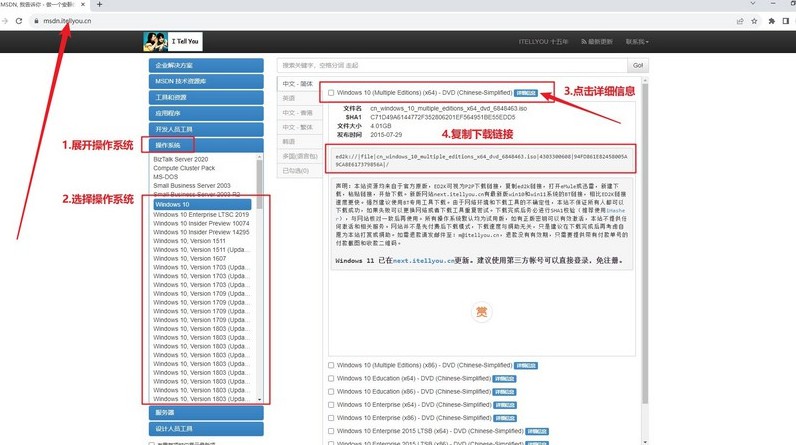
三、系統u盤安裝步驟
大白菜U盤制作步驟:
1、下載最新版本的大白菜U盤啟動盤制作工具,右鍵解壓下載并打開軟件。
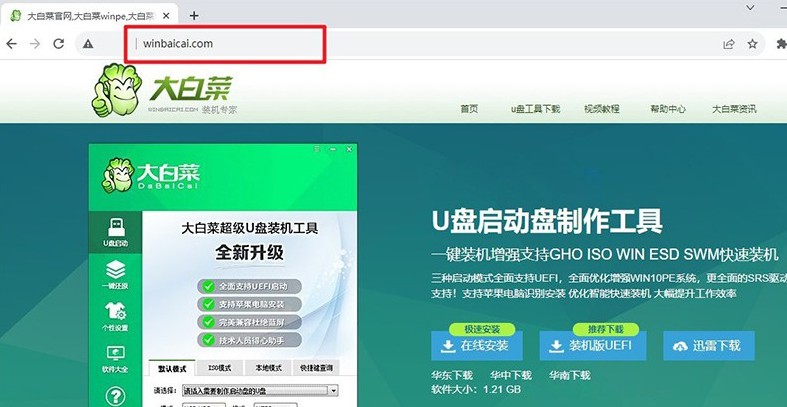
2、將預先準備好的U盤連接至電腦,如圖所示,默認設置后,直接點擊制作u盤啟動盤即可。
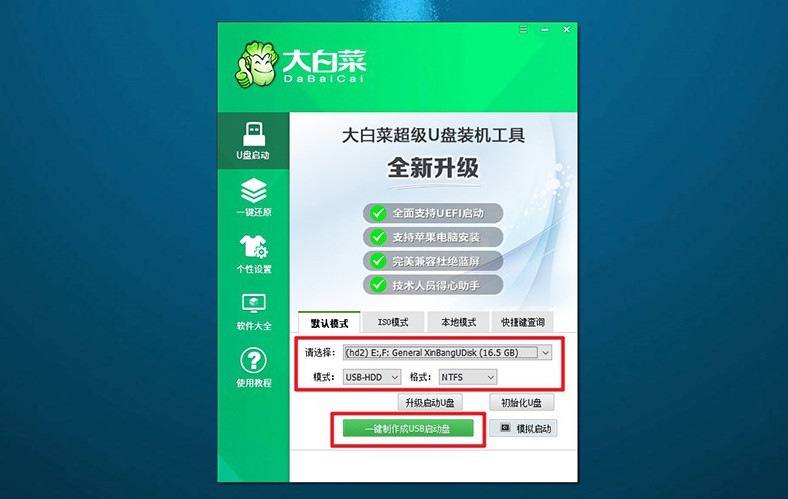
大白菜U盤啟動步驟:
1、你可以使用BIOS快捷鍵設置u盤啟動,也可以使用u盤啟動快捷鍵來設置。
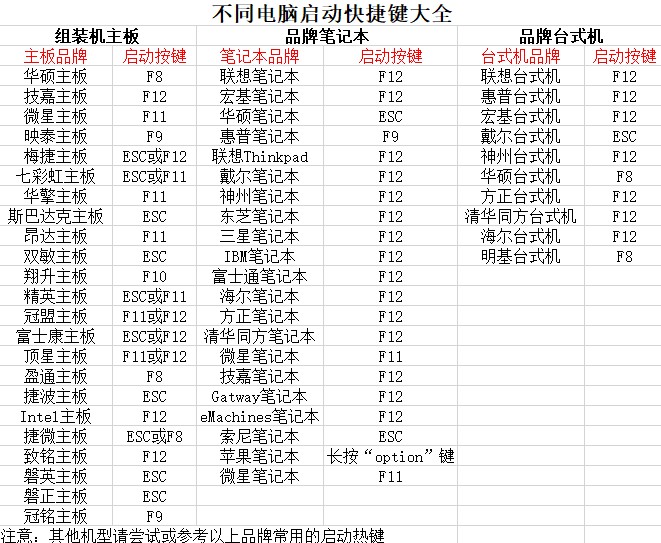
2、如果需要通過u盤啟動快捷鍵,只需啟動電腦,如圖所示,通過快捷鍵選擇U盤并確認即可。
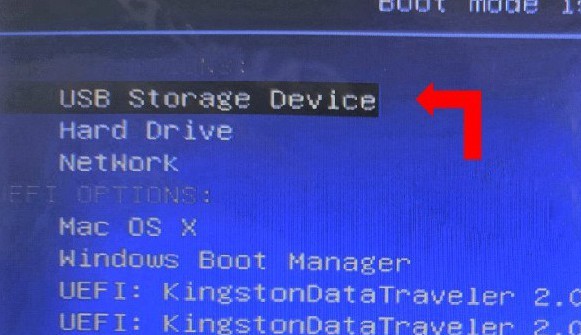
3、進入大白菜主菜單界面后,選擇啟動Win10X64PE選項并按下回車鍵。
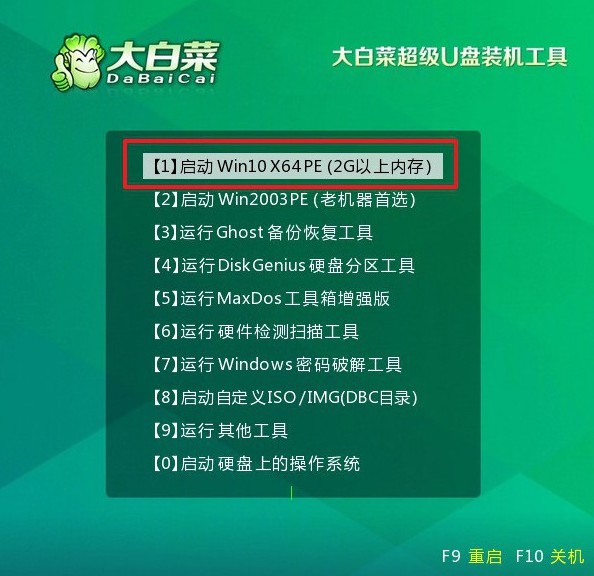
大白菜U盤裝系統步驟:
1、在大白菜桌面中,找到并打開一鍵裝機軟件,將系統安裝在c盤并點擊“執行”。
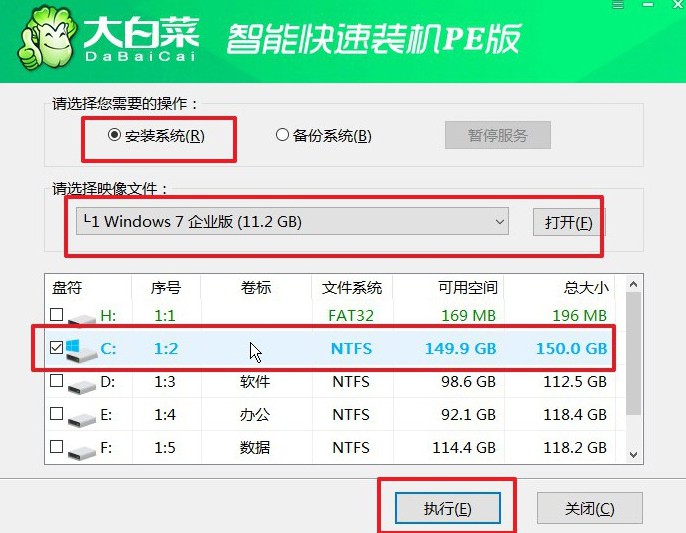
2、在彈出的還原窗口中,確認使用默認設置,并點擊“是”啟動。
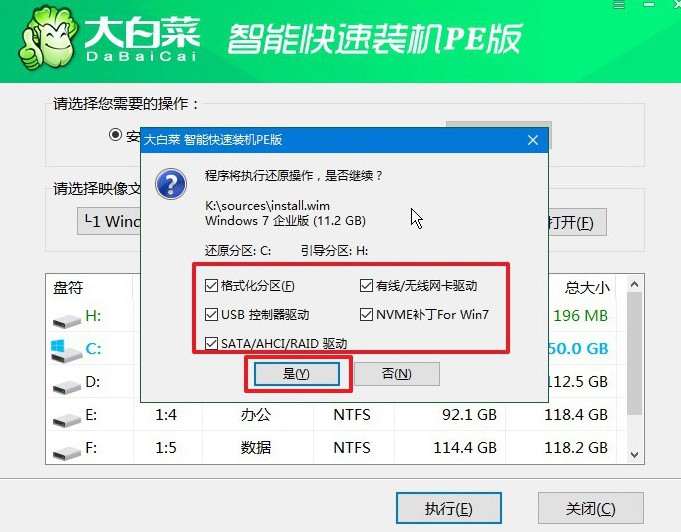
3、在大白菜系統安裝界面,選擇“重啟”選項后,待電腦首次重啟時,拔出U盤啟動盤。
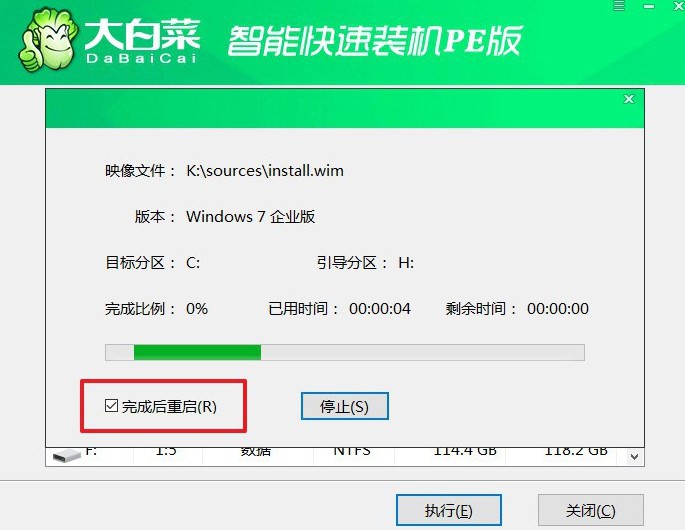
4、之后,電腦還會多次重啟,這是正常現象,無需操作,等待Windows系統安裝完成。

四、系統u盤安裝問題
重裝系統會把C盤的文件清空嗎?
是的,重裝操作系統通常會清空C盤中的文件。在大多數情況下,重新安裝操作系統會格式化C盤并重新寫入新的系統文件,這將導致C盤上的所有數據被刪除。
因此,在重裝操作系統之前,強烈建議你備份所有重要的文件和數據。你可以將它們復制到其他磁盤分區、外部存儲設備或云存儲服務中,以確保在操作系統重裝后可以恢復數據。
另外,需要注意的是,有時候在安裝操作系統時,安裝程序可能會提供選項來執行"快速格式化"或"完全格式化"。快速格式化只會刪除文件系統的索引,而不會實際擦除文件數據,因此可能還有一些數據可以恢復。完全格式化則會擦除整個分區的數據。在進行操作系統重裝時,請根據自己的需求和情況謹慎選擇格式化選項。
上面的操作,就是本次電腦配置低重裝系統教程圖文的全部步驟了。除了聯想電腦之外,其他品牌的電腦也可以使用u盤啟動盤來安裝系統,操作都是大同小異的。你只需要在操作之前,查清楚電腦型號對應的啟動快捷鍵就可以了。

